コンビニシール倶楽部
− 顏はめフレームで、オリジナルのたからものBOXを作ろう! −

顏はめフレームで、オリジナルのたからものBOXを作ろう!
こんにちは!
2人のちびっ子の子育てに奮闘しているゆかママです。
だいぶ秋が深まってきましたね。
気持ちいいお散歩日和が続くので、息子と近所の公園を散策することが日課の今日この頃です♪
そんな中、最近息子が激ハマりしていることがありまして…
そう。秋のちびっ子を魅了する、どんぐり、落ち葉、松ぼっくり集めです!!
公園に行く度に、キラキラした目でそれらをプレゼントしてくれます。

かわいい、そしてうれしい。もちろんうれしいのですが…
ママたちならわかってくれますよね?増え続けるどんぐりや葉っぱ、地味に保管に困るのです。笑
こっそーり捨てたりした日に限って、「ママ、昨日のどんぐりは?」って言われたりして;;
なので、そんな秋のたからものを入れておけるBOXを作ろうかと思い立ちました!
せっかくなので、コンビニシール倶楽部で、オリジナルに可愛く&さくっと簡単に作っていきましょ♪
前回は、家族みんなのお絵描きをシールにして作る「おうち水族館」の紹介をしました。
(前回のブログはこちら!)
今日は、顔はめフレームで作る秋の「たからものBOX」を紹介します♪
[目次]
それでは、スタート!
顏はめフレームがかわいい、たからものBOXを紹介!
さっそく完成品を紹介します!

どんぐり坊やにぴったりの顔はめフレームがかわいすぎるでしょ?;;(親バカ)
公園で拾ったお気に入りの葉っぱ・松ぼっくり・どんぐりなど、秋のたからものをさっそく入れてみましたよ◎
「たからものBOXシール」の作り方:シール素材を作る
それでは、さっそく作り方を見ていきましょう!
1 画像を選ぶ
まずは、使う画像を選びましょう。
今回は顔がメインのフレームを使うので、顔が大きめに映っている写真が良いです!
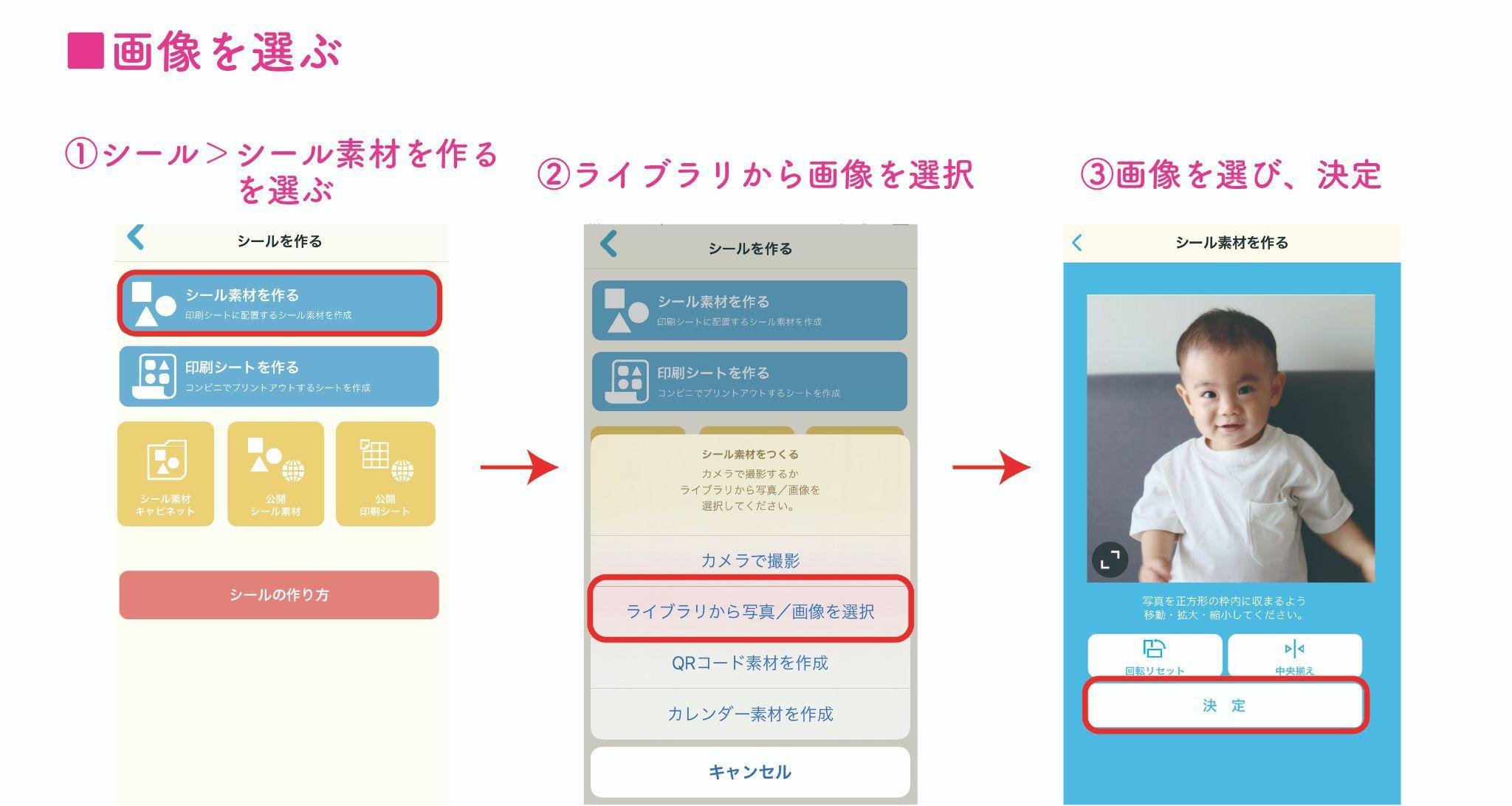
2 デザインフレームを選ぶ
次に、画像の型抜きをしていきます。
デザインフレームから、今回のコンセプトにぴったりの【どんぐり】を選びます!
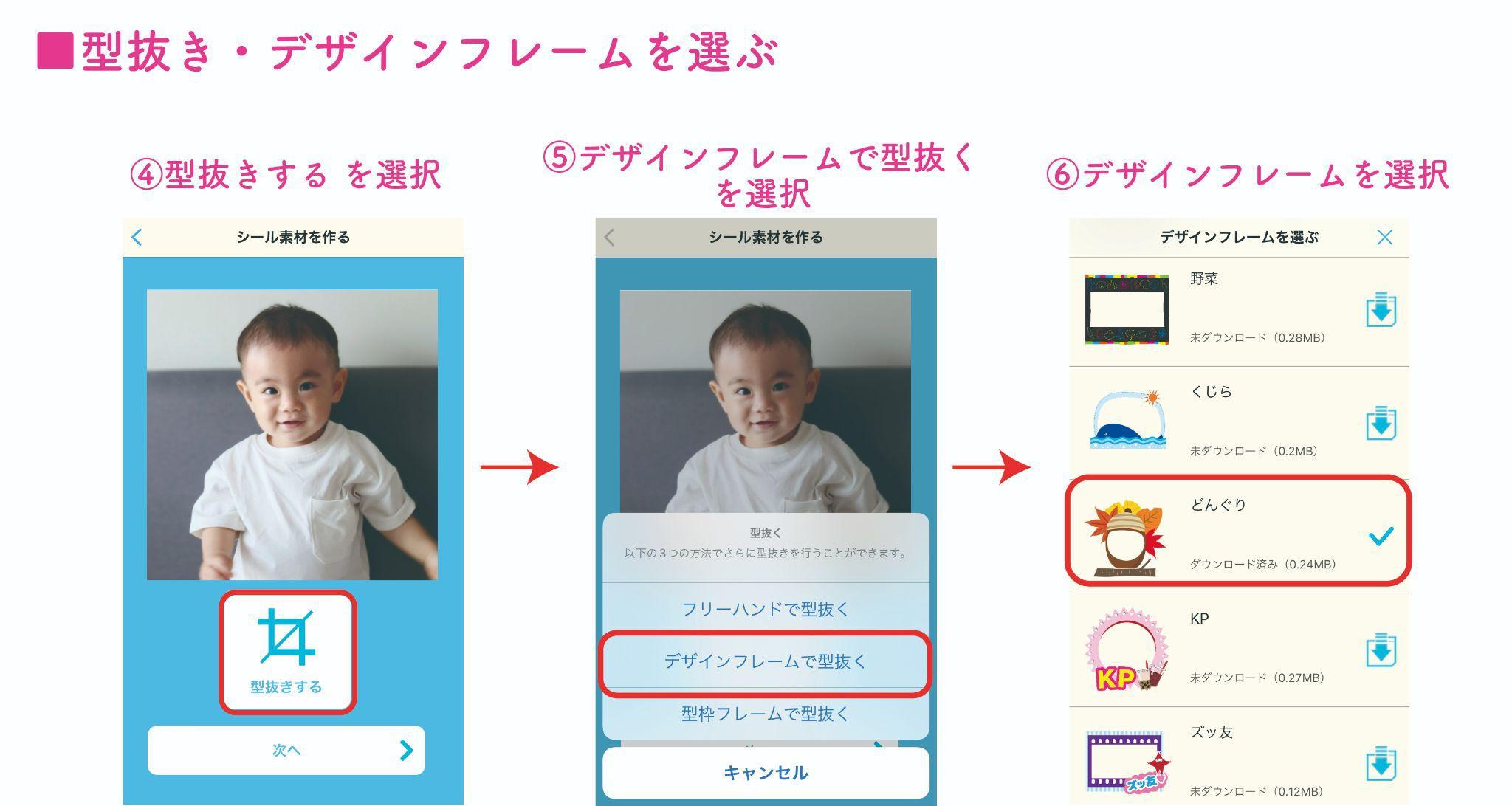
3 シール素材を保存
画像を位置調整して、保存していきます。
ここでポイント!
顔はめフレームを使う場合は、思い切って耳が見えないくらいまで顔をアップにはめたほうがかわいいです♪
(息子も、ザ・どんぐり坊や!って感じでかわいい~!)
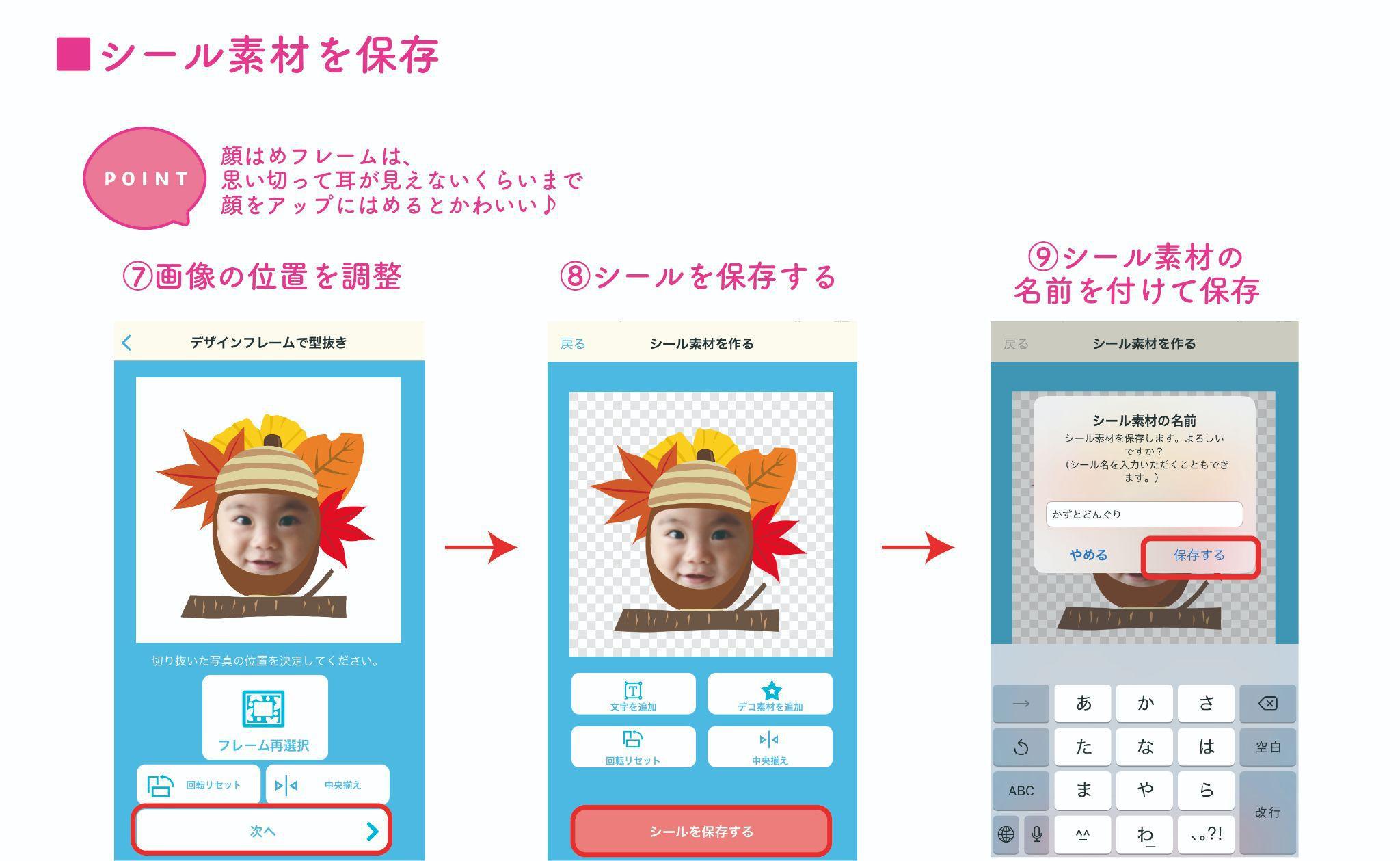
画像素材はこちらで完成です◎
次は、さくっと文字素材も作っていきましょう。
4 文字素材を作る
「シール素材を作る」から、「ビジュアル文字シールを作る」を選び、「横文字追加」を選択します!
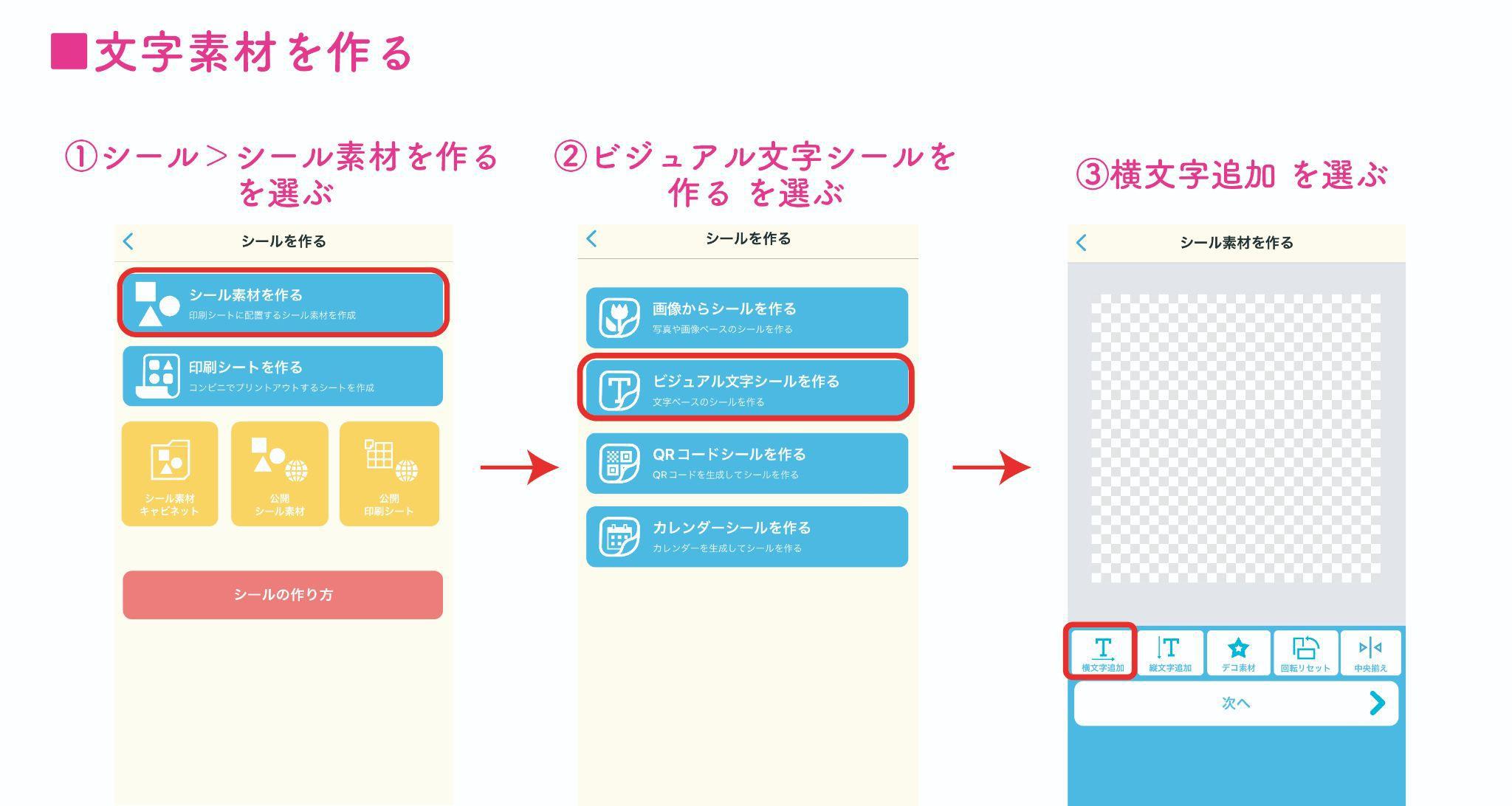
文字を入力し、フォントとカラーを決めて決定。
フォントは「わくわく mini」、文字カラーは白。どんぐりに合わせて、文字縁のカラーを茶色にしました!
+のマークをタップすると、フォントや色をキープしたまま複製することができます◎
「たからものbox」の文字も同様に作っていきます。
+ボタンで複製したらカラーを白→茶色に変更して縁を消したら決定を選択し、決定ボタンをタップします♪
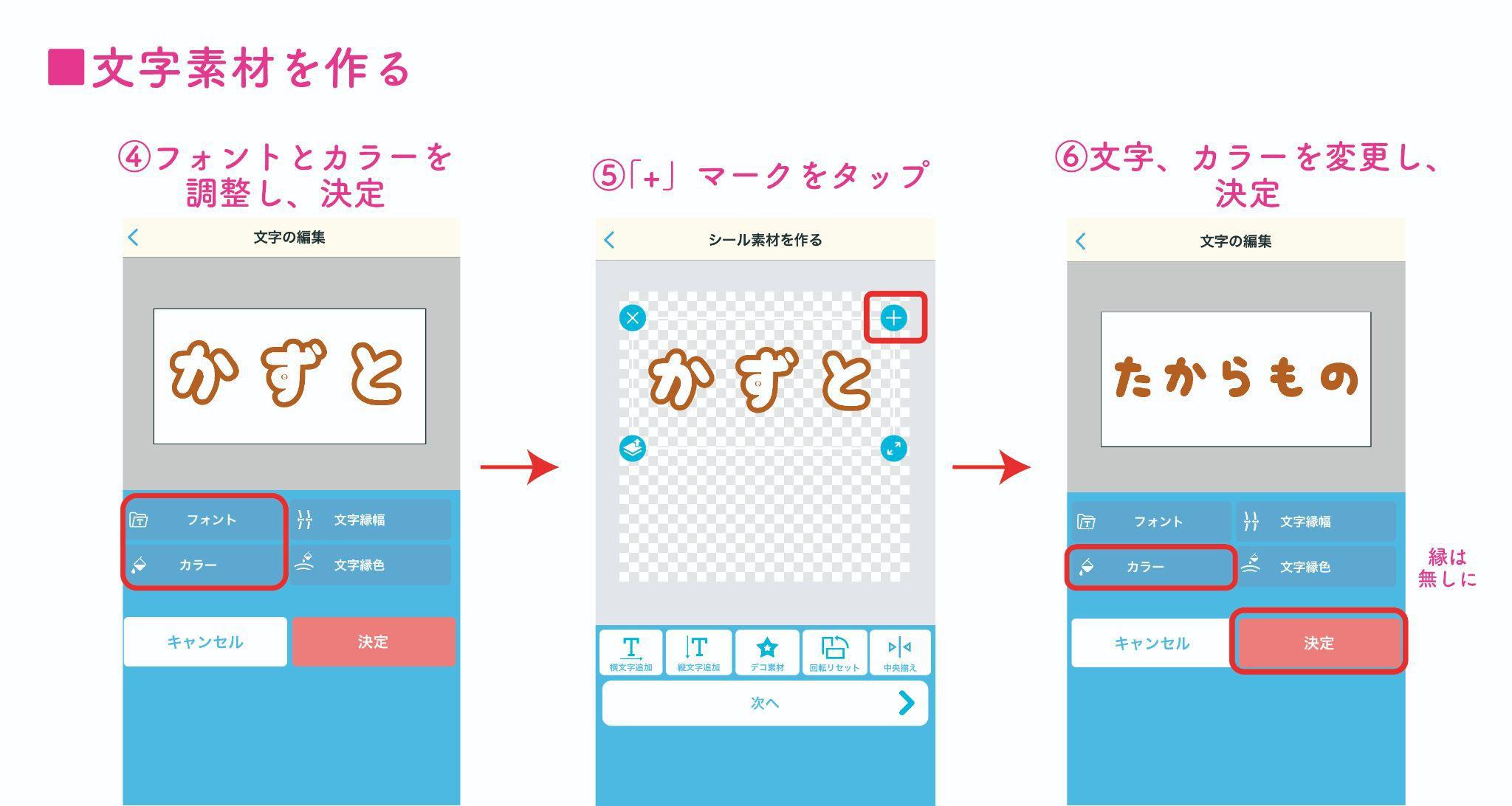
5 デコ素材を配置し保存
これだけだと少しさみしいので、流れ星のデコ素材を追加しました♪
さらに、見やすさUPのため、白い縁を全体に付けました。
(デコ素材も含めて縁が付けられるの、かなり便利で重宝してます!全体の雰囲気を崩したくない時は、私はいつも白縁を付けています◎)
先ほどの流れで、名前を付けて保存して完成です!
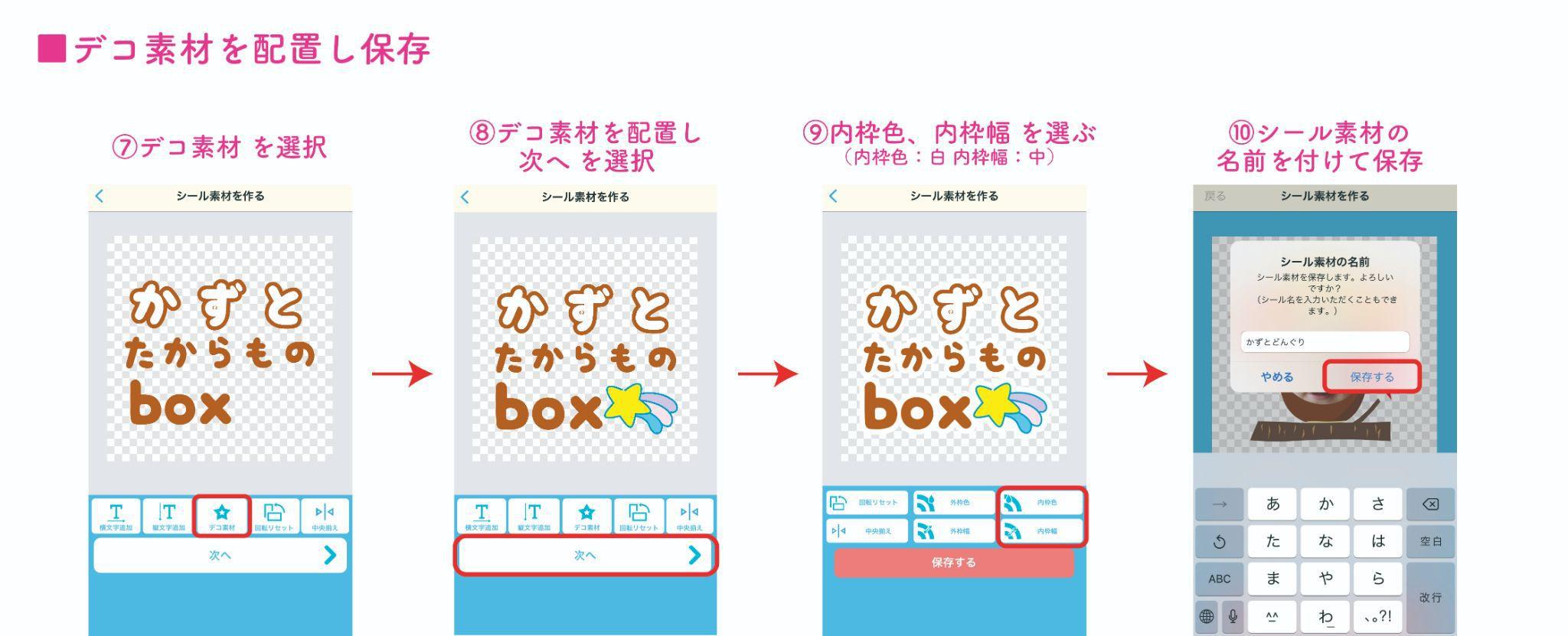
「たからものBOXシール」の作り方:印刷シートを作る
シール素材はこれで完成です!次は、印刷シートを作っていきましょう。
1 印刷シートを作る
印刷シートを作る>サイズの選択で、ボックスの大きさに合った2Lサイズを選択。
「シール素材追加」から、先ほど作ったシール素材を配置します♪
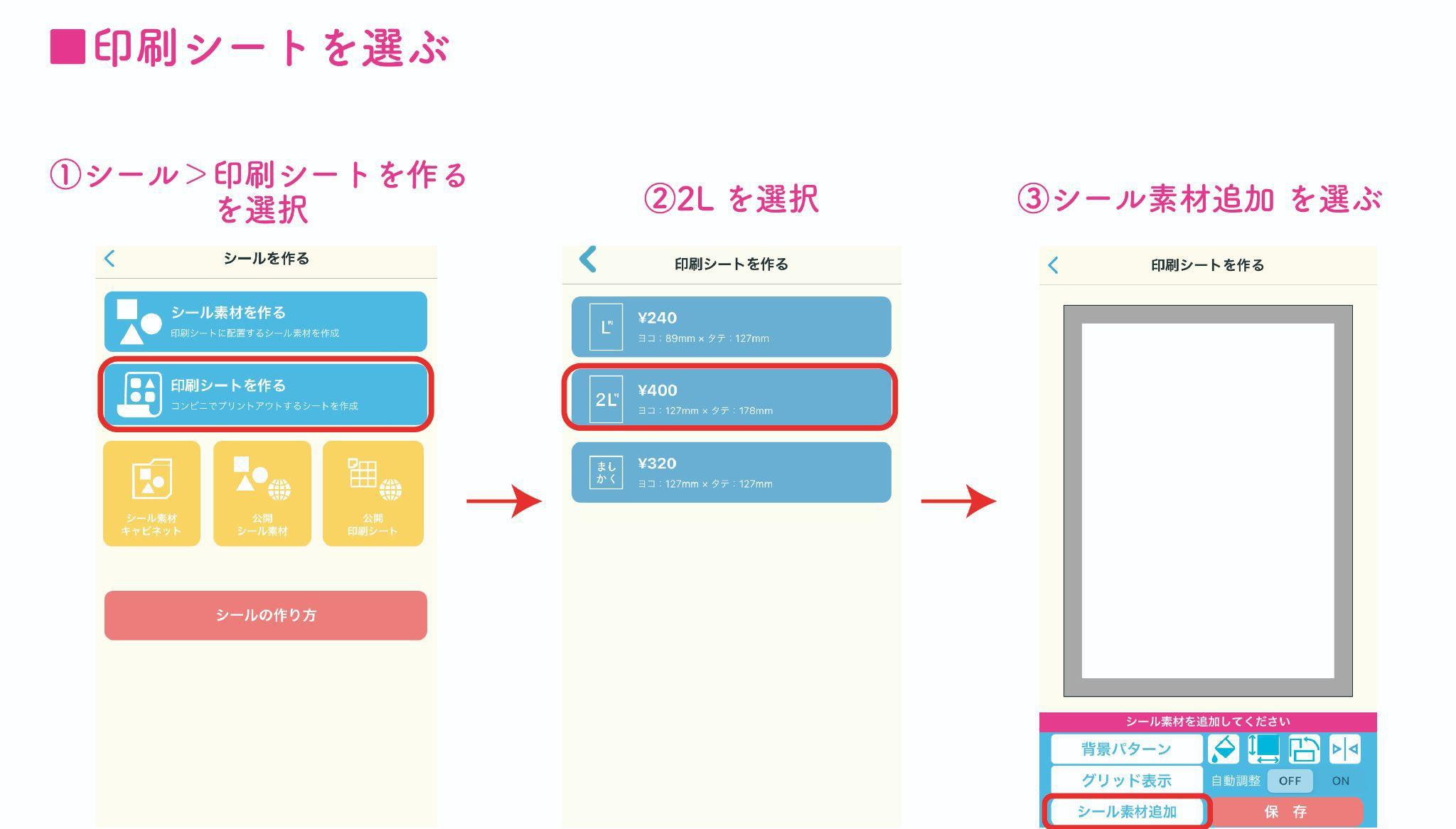
どんぐり坊やの画像素材と、文字素材を順番に配置していきます。
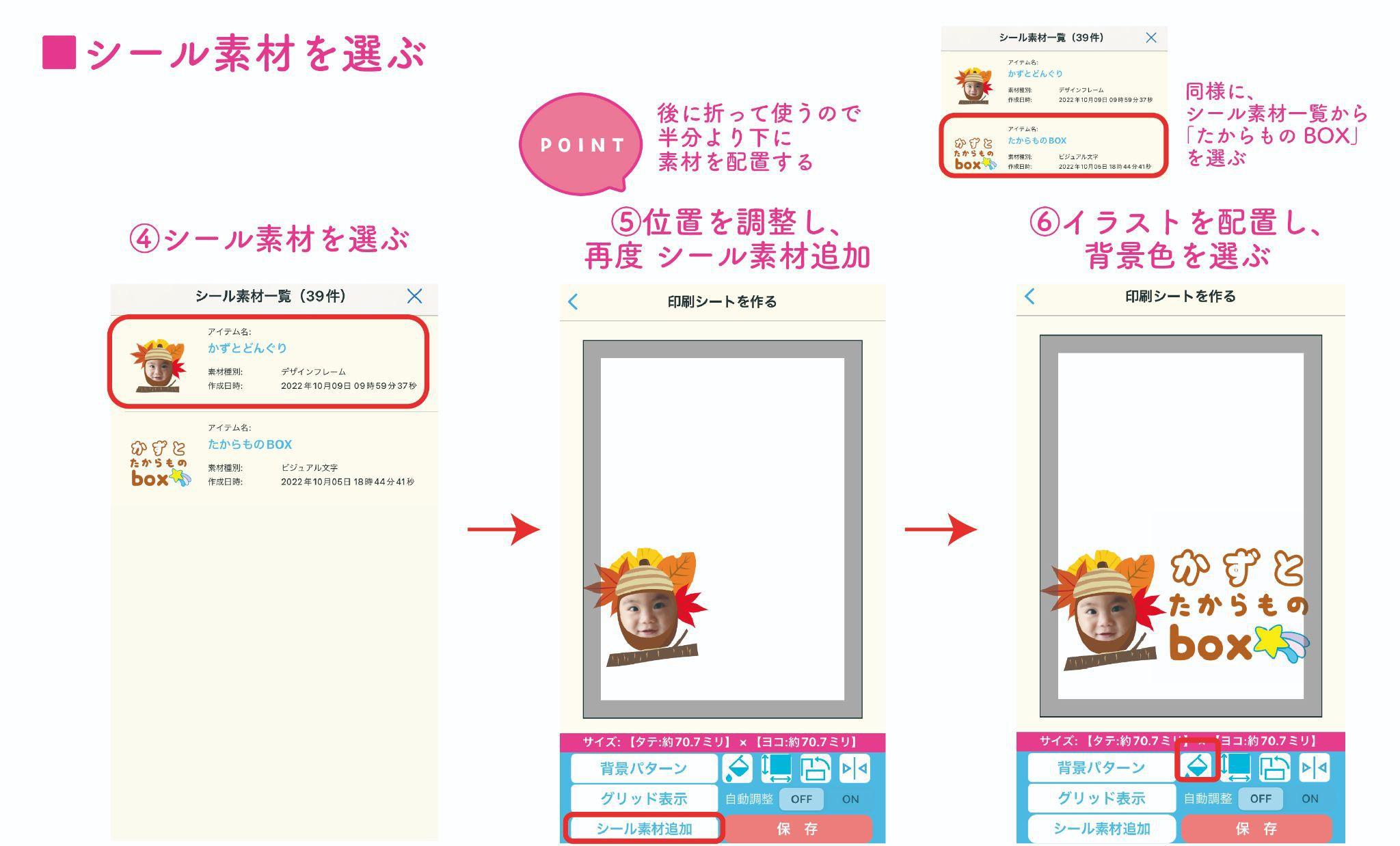
2 背景を調整し、印刷シートを保存
続いて背景のデザインを作成していきましょう!
秋らしく茶色の素材にも合う薄めのイエローで、パターンは楽しげな☆や△がちりばめられているものを選びました!
ちなみに…パターンのサイズも調整できるって知ってました?
今回はデフォルトだとちょっと柄がうるさい印象だったので、パターンサイズを中→大に変更するといい感じになりました♪
こちらで名前を付けて保存します!
(保存したデータはマイキャビネットから見れますよ~~!)
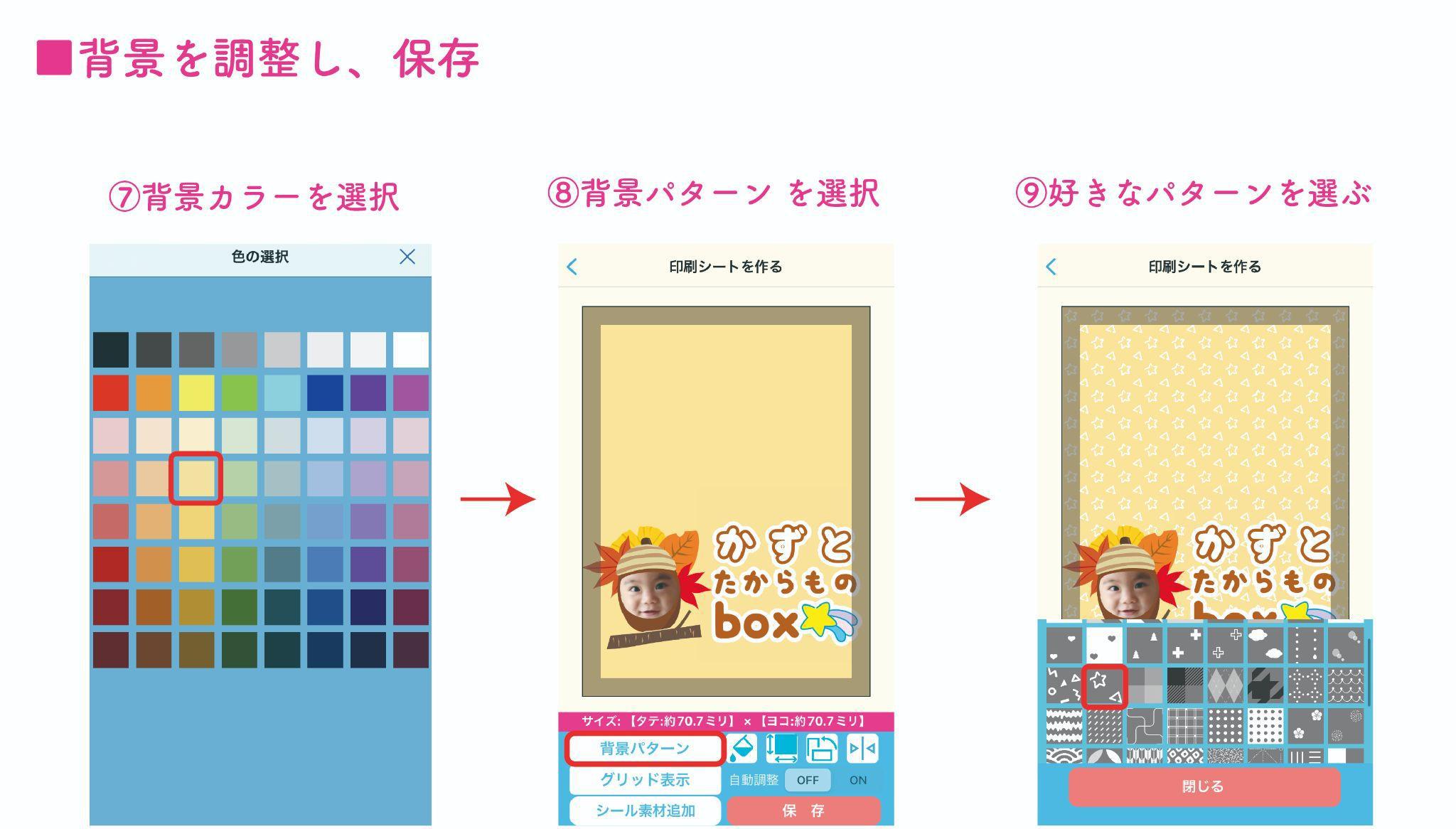
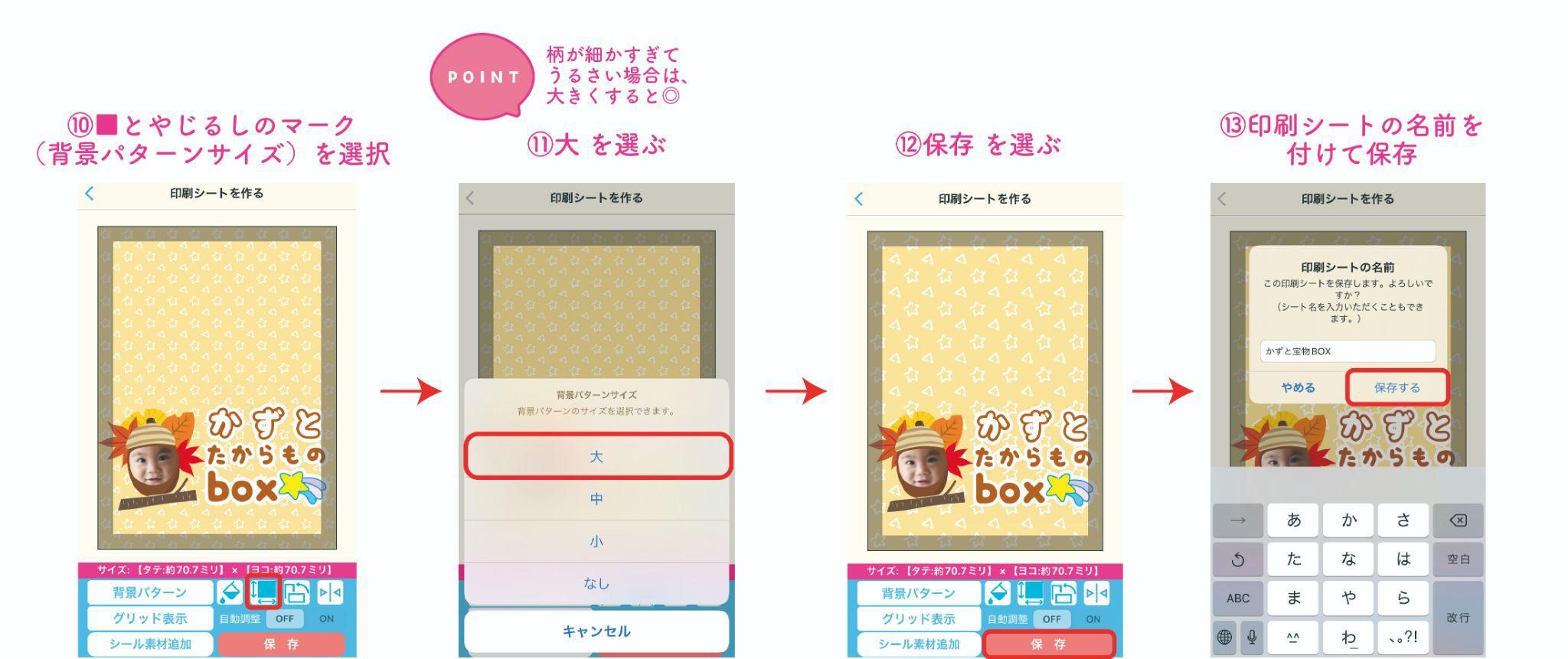
さて、ここまで出来たら印刷に行きましょう。
印刷する際は、アプリのトップ画面の下にある「キャビネット」から作ったデザインの欄の「QRCODE」をタップ!
生成されたQRコードをマルチコピー機にかざすか、または上部にあるプリント番号を使うことで簡単に印刷が可能です。
詳しい操作は下記をご覧ください♪
マルチコピー機操作
既製品の箱に貼り付けて、出来上がり!
では実際にたからものBOXを作っていきますよ~!
と意気込みましたが、かなり簡単です♪
さっき印刷したシールを半分に山折りして、シール紙を剥がして箱の側面を挟むように貼るだけです^^
(箱は、ダイソーで購入しました!)
ここで、私のように手先があまり器用じゃない方向けのポイント!
シール紙を全て剥がしてしまうのではなく、裏面の一部だけ残しておくと 貼り付けるときヨレにくいです。
粘着面同士を貼り付けるのって不器用な私には難しくて…><
この方法でやると個人的にはやりやすかったです!

これにて完成です!!
息子が大事に拾ってきた、どんぐりや落ち葉、松ぼっくりを入れると なんだか秋らしくって良い感じ◎

大人目線ではちょっと保管に困ったりするどんぐりたちですが、子どもにとってはとっておきのたからものなんですよね。
こんなふうに、少しの工夫で 息子のたからものを大事にしていけたらいいなぁ…なんて思った今日この頃でした。
今回のポイントはこちら!
- 顔はめフレームは、耳が見えないくらい顔をアップにはめこむとかわいい!
- 箱に山折りで貼るため、シール素材は印刷シートの下半分に配置する
- 背景パターンの柄がうるさいときは、背景パターンサイズで大きさを調整可能♪
- シールの台紙は、粘着面同士が付かないように一部残すと貼りやすい!
4は、器用な方はスルーしていただいてOKです!笑
こちら、是非参考にしてみてください^^
コンビニシール倶楽部のデザインフレーム、かわいい顔はめフレームがたくさんあるので 是非みなさんも活用してみてくださいね◎
次回の紹介も、お楽しみに!
次ページ >
オリジナルの推しミニカレンダーを作ろう!
< 前ページ
推しキャラでデコチョコシールを作ってみた!